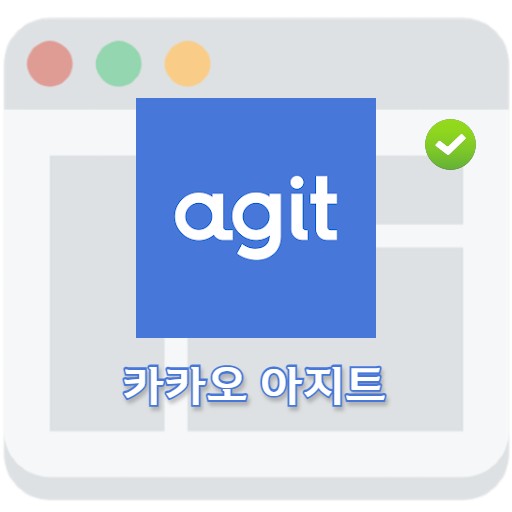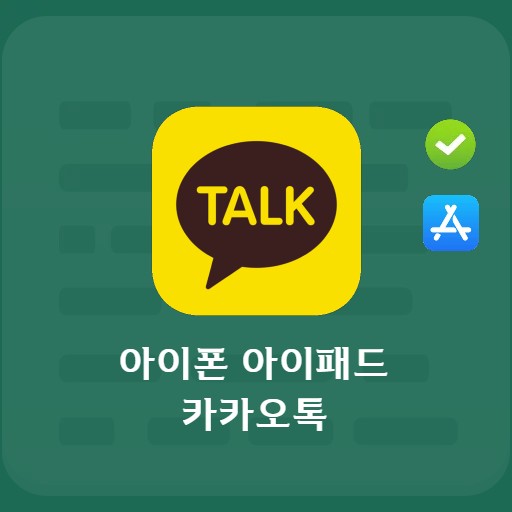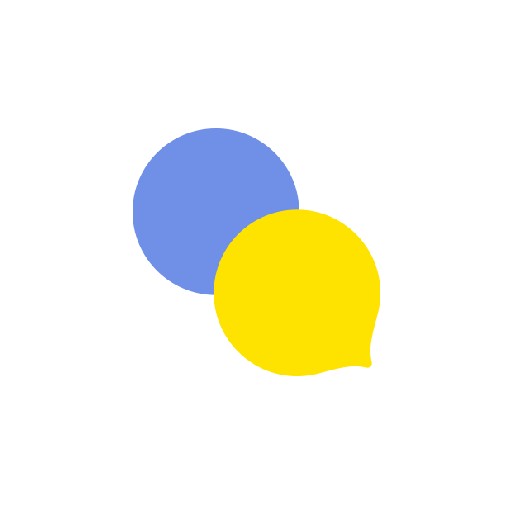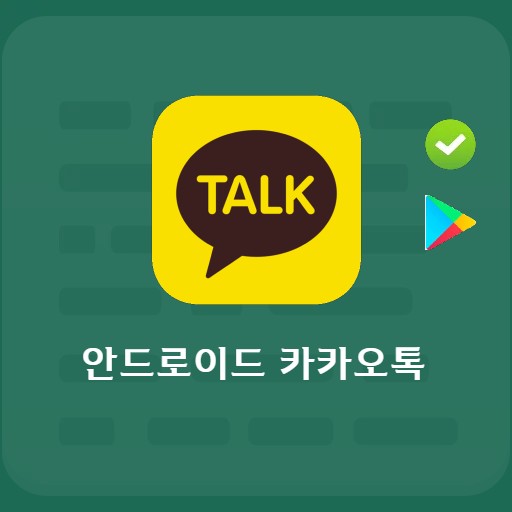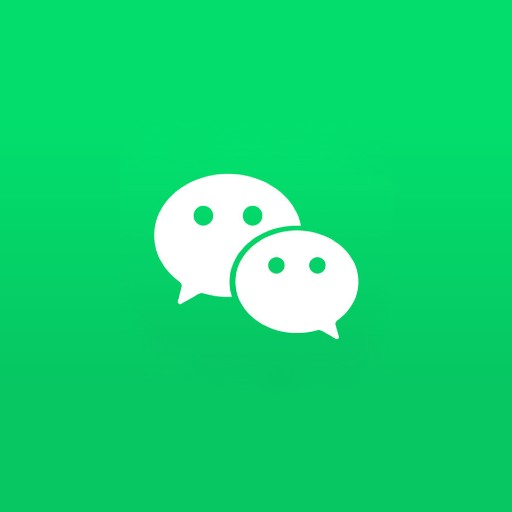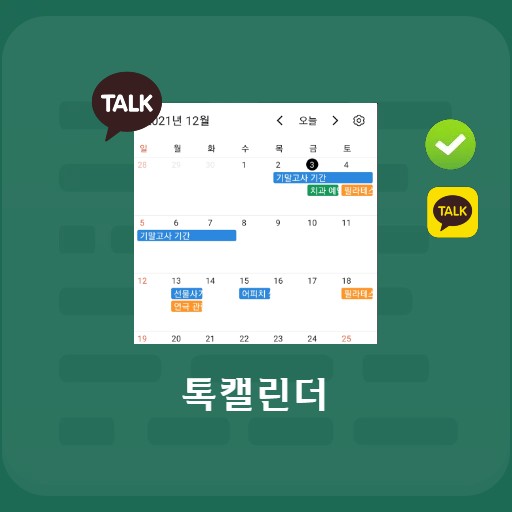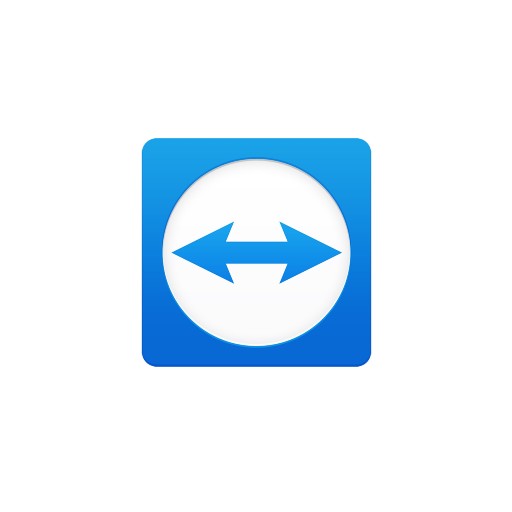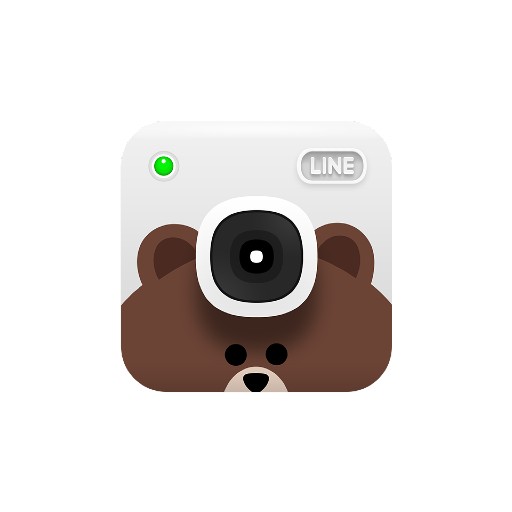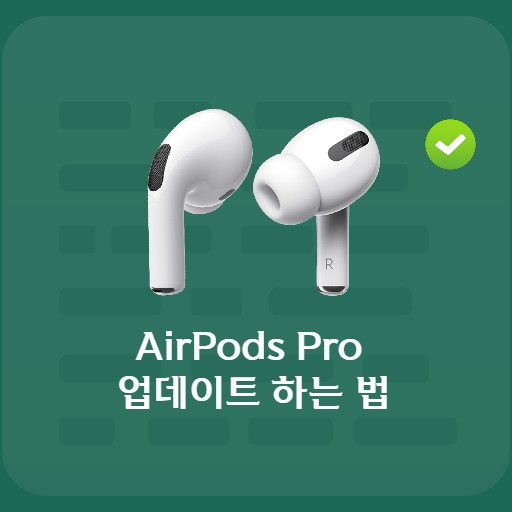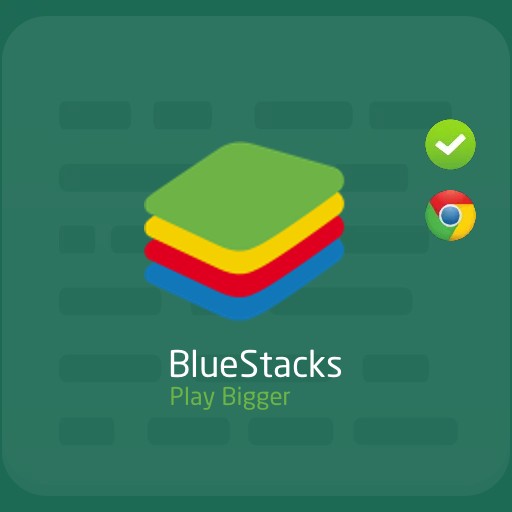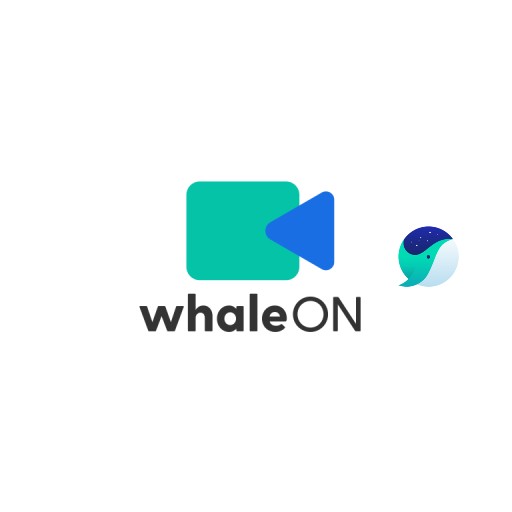Inhalt
Discord, das als Kommunikationskanal verwendet wird, ist ein Gemeinschaftsraum, in dem Sie mit vielen Freunden abhängen können. Sie können Text, Sprache und Video nicht nur über den PC, sondern auch über das Handy verwenden. Es ist ein Messenger, der von Spielgildengruppen und -gemeinschaften auf der ganzen Welt verwendet werden kann.
Grundlegende Informationen zu Discord
Systemanforderungen und Spezifikationen
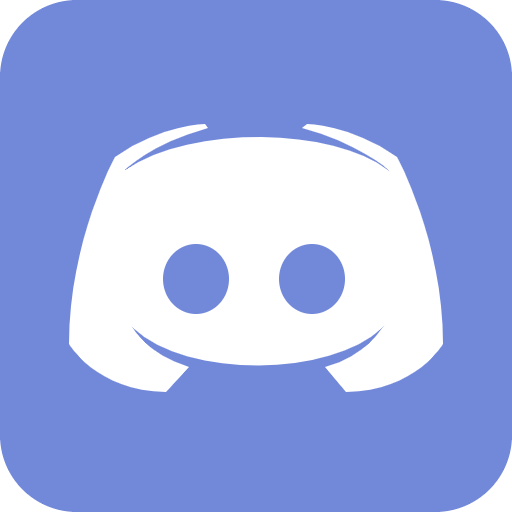
| Aufführen | Mehr Informationen |
|---|---|
| Entwickler | Discord Inc. |
| Betriebssystem | Windows / MacOS / iOS / Android |
| Datei | Discordsetup.exe / 79,2 MB |
| aktualisieren | 2021/09/23 Ver1.0.9003 |
| Kategorie | Anwendung für soziale Netzwerke |
Es kann sowohl auf Windows als auch auf Mac und Android ausgeführt werden. Die minimale Installationsumgebung erfordert Windows 7 oder höher, macOS 10 oder höher und Android 5 oder höher.
Dienstbild



Eigenschaften und Einzelheiten
In den frühen Tagen wurden nur einfaches Voice-Chat und allgemeines Chatten unterstützt, aber jetzt bietet es benutzerfreundliches Voice-Chat für Gamer und allgemeine Benutzer und eine intuitive Benutzeroberfläche für Gamer. Videoanrufe und Bildschirmfreigabe sind verfügbar, sodass Sie Ihren Bildschirm ganz einfach anderen zeigen können.
Installationsmethode und Verwendung
Disco kann ohne Download direkt im Web ausgeführt werden. Darüber hinaus können Sie, selbst wenn Sie in einem Webbrowser laufen, den Bereich nur auf Einladung nutzen, der in themenbasierte Kanäle unterteilt ist. Mac- und Android-Versionen sind auf der Discord-Download-Seite verfügbar. Anweisungen zur Installation und Verwendung des Programms finden Sie im folgenden Artikel.
FAQ
Überprüfen Sie zunächst, ob Ihr Mikrofon im Headset stummgeschaltet ist, und wenn es kein Problem gibt, sollten Sie zusätzlich überprüfen, ob das Mikrofon oder Headset des Server-Managers oder Besitzers stummgeschaltet ist. Überprüfen Sie dann die Kanal-/Rollenberechtigungen. Schließlich sollten Sie die Lautstärkeeinstellungen überprüfen.
Bitte überprüfen Sie die neueste Version des Treibers. Überprüfen Sie, ob die Version aktualisiert wurde, deaktivieren Sie die Hardwarebeschleunigung in den Einstellungen und versuchen Sie es erneut. Oder versuchen Sie es mit der Webbrowser-App.
Beenden Sie Discord mit ⌘ + Q oder wählen Sie die Option Beenden aus der Menüleiste, löschen Sie den Ordner ~/Library/Application Support/Discord und /Library/Application Support/Discord und starten Sie dann neu. Versuchen Sie dann, die Discord-App neu zu installieren.
Bezug
Discord-bezogene Apps
Hier sind einige andere Artikel zu dieser Kategorie: